2020 CITROEN C5 AIRCROSS phone
[x] Cancel search: phonePage 260 of 292

14
YPulse este botón para introducir
los valores en el teclado digital
correspondientes a
la "Longitud ".
TMC (Trafic Message
Channel)
Los mensajes TMC (Trafic Message
Channel) están asociados a
una norma
europea que permite difundir información
de tráfico a
través del sistema RDS de la
radio FM para transmitir información de
carreteras en tiempo real.
La información TMC se muestra en un
mapa de navegación GPS y
se tiene
en cuenta instantáneamente durante
la navegación, para evitar accidentes,
embotellamientos y
cierres de vías.
La indicación de las zonas de peligro
depende de la legislación vigente y
la
suscripción del servicio.
Navegación con conexión
Según versión
Según el nivel de equipamiento del vehículo
Conexión de red aportada por el
vehículo
O
Conexión de red aportada por el
usuario
Para conocer los modelos de smartphone
compatibles, conéctese a la dirección de
internet de la marca correspondiente al
país.
Activación de la navegación
con conexión
Conexión de red aportada por el
vehículo
El sistema se conecta
automáticamente a internet, a los
ser vicios de conexión, y no requiere
una conexión aportada por el
usuario a
través de su smartphone.
Conexión de red aportada por el
usuario
Conecte el cable USB.
El smartphone está en modo carga cuando
está conectado mediante el cable USB.
Conexión USB
Active la función Bluetooth del
teléfono y
asegúrese de que se
detecta (consulte el apartado
"Connect-App").
Conexión Bluetooth
Esta función solo está disponible si se ha
activado o
b ien a t ravés de "Notificaciones",
o bien a
través del menú "Aplicaciones".
Pulse "Notificaciones ".
Seleccione Wi-Fi para activarla.
Activar y
configurar la compartición de
conexión del smartphone.
Conexión Wi-Fi Seleccionar una red Wi-Fi
encontrada por el sistema
y
conectarse.
CITROËN Connect Nav
Page 261 of 292

15
OPulse Aplicaciones para acceder
a
la página primaria.
Pulse el botón " OPCIONES" para acceder a
la
página secundaria.
Seleccione " Conexión red Wi-Fi".
Selecciones las pestañas " Segura"
o " No segura " o "Memorizada ".
Seleccione una red.
A través del teclado virtual,
introduzca la " Clave" para la red Wi-
Fi y
la "Contraseña ". Los ser vicios ofrecidos con la navegación
con conexión son los siguientes.
Un conjunto de ser vicios de conexión:
-
e
l tiempo,
-
gasolineras,
-
aparcamiento,
-
tráfico,
-
B
úsqueda local de POI.
Un pack Zona de peligro (opcional).
Configuración específica de
la navegación con conexión
Pulse el botón " MENU" para acceder a la
página secundaria. Seleccione "
Ajustes".
Seleccione " Mapa".
Pulse OK para iniciar la conexión.
Limitaciones de uso:
-
E n CarPlay®, el uso compartido de la
conexión se limita al modo de conexión Wi-
Fi.
-
E
n MirrorLink
TM, el uso compartido de
conexión se limita al modo de conexión USB.
La calidad de los ser vicios depende de la calidad
de la conexión de red.
Con la llegada de "TOMTOM
TR AFFIC", los ser vicios están
disponibles.
Los procesos y
normas evolucionan
constantemente. Para que el proceso
de comunicación entre el smartphone
y
el sistema funcione correctamente,
se recomienda actualizar el sistema
operativo del smar tphone así como la
fecha y
la hora del smar tphone y del
sistema .
Pulse Navegación para acceder
a
la página primaria. Active o
desactive:
-
"Autorizar el anuncio de las
zonas de peligro ".
-
"Mostrar el plano para llegar
al destino final a
pie"
-
"Indicar la velocidad
recomendada "
La configuración debe realizarse de
acuerdo a
cada per fil.
Seleccione " Config. alertas ".
Active o
desactive:
-
"Aler tar zona de
estacionamiento cercana ",
" Alerta gasolinera ", "Alertar
de la presencia de zonas de
riesgo ", "Aler ta punto negro
accidentes " y a
continuación
seleccione el símbolo de alerta
" Difundir una alerta sonora ",
" Señalar proximidad POI 1 ",
" Señalar proximidad POI 2 ".
Para tener acceso al navegador conectado,
debe seleccionar la opción: " Autorizar el
envío de información " en "Ajustes".
.
CITROËN Connect Nav
Page 263 of 292

17
Seleccione "El tiempo".
Pulse este botón para visualizar la
información primaria.
Pulse este botón para visualizar la
información del tiempo en detalle.
La temperatura que se muestra a las 6 de la
ma ñana será la temperatura máxima del día.
La temperatura que se muestra a
las 6 de
la tarde será la temperatura mínima de la
noche.
Aplicaciones
Conectividad
Pulse Aplicaciones para acceder
a la página primaria.
Pulse " Conectividad " para ir a
las funciones
CarPlay
®, MirrorLinkTM o Android Auto .
CarPlay® para conexión del
smartphone
Tomas USB
Según el equipo, para obtener información
sobre las tomas USB compatibles con
las aplicaciones CarPlay
®, MirrorLinkTM
o
Android Auto , consulte el apartado
"Facilidad de uso y
confort". La sincronización de un smartphone
permite al usuario ver en la pantalla del
vehículo las aplicaciones adaptadas
a
la tecnología CarPlay
®, MirrorLinkTM
o
Android Auto del smartphone. Para la
tecnología CarPlay
®, la función CarPlay®
debe estar previamente activada en el
smartphone.
Para que funcione el proceso de
comunicación entre el smartphone y
el
sistema, es esencial en todos los casos
que el smartphone esté desbloqueado.
Los principios y
normas evolucionan
constantemente; le recomendamos
actualizar el sistema operativo de su
smar tphone, así como la fecha y
la
hora del smar tphone y
del sistema .
Para conocer los modelos de smartphone
compatibles, conéctese a
la dirección de
internet de la marca correspondiente al
país.
Conecte el cable USB. El smartphone
está en modo carga cuando está
conectado mediante el cable USB.
Pulse " Teléfono "para visualizar la
interfaz CarPlay®.
O
Conecte el cable USB. El smartphone
está en modo carga cuando está
conectado mediante el cable USB.
Desde el sistema, pulse " Connect-
App " para acceder a
la página
primaria.
Pulse " Conectividad " para ir a
la función
CarPlay
®.
Pulse " CarPlay " para abrir la
interfaz CarPlay
®.
Al conectar el cable USB, la función
CarPlay
® desactiva el modo Bluetooth®
del sistema.
Cuando se desconecta el cable USB y se
v uelve a conectar con el contacto quitado,
el sistema no cambiar´´a automáticamente
al modo Radio Media, sino que deberá
realizarse manualmente un cambio de fuente.
.
CITROËN Connect Nav
Page 264 of 292

18
MirrorLinkTM para conexión
del smartphone
La función " MirrorLinkTM" requiere
la utilización de un smartphone
y
aplicaciones compatibles.
Desde el sistema, pulse " Connect-
App " para acceder a
la página
primaria.
Pulse " Conectividad " para ir a
la función
MirrorLink
TM".
Pulse " MirrorLink
TM" para abrir la
aplicación del sistema.
En función del smartphone, deberá activar la
función " MirrorLink
TM".
Durante el procedimiento, aparecen
varias páginas-pantallas relativas
a
algunas funcionalidades.
Acepte para iniciar y
realizar la
conexión. Una vez realizada la conexión, se muestra
una página con las aplicaciones descargadas
previamente en el smartphone y
compatibles
con tecnología MirrorLink
TM.
El acceso a
las distintas fuentes de audio
permanece disponible en el margen de la
pantalla de MirrorLink
TM, mediante las teclas
táctiles situadas en la barra superior.
Puede accederse en cualquier momento a
los
menús del sistema utilizando los botones
específicos.
En función de la calidad de la red, puede
resultar necesario esperar un tiempo para
que las aplicaciones estén disponibles.
Android Auto para conexión
del smartphone
La función " Android Auto " requiere
la utilización de un smartphone
y
aplicaciones compatibles. Durante el procedimiento, aparecen
varias páginas-pantallas relativas
a
algunas funcionalidades.
Acepte para iniciar y
realizar la
conexión.
El acceso a las distintas fuentes de audio
permanece operativo en el margen de la
pantalla de Android Auto, mediante los botones
táctiles situados en la barra superior.
Puede accederse en cualquier momento a los
menús del sistema utilizando los botones
específicos.
En el modo Android Auto, la función que
muestra el menú pulsando brevemente la
pantalla con tres dedos está desactivada.
En función de la calidad de la red, puede
resultar necesario esperar un tiempo para
que las aplicaciones estén disponibles.
Al conectar el smartphone al
sistema, se recomienda activar el
Bluetooth
® en el smartphone.
Conecte el cable USB. El smartphone
está en modo carga cuando está
conectado mediante el cable USB.
Conecte el cable USB. El smartphone
está en modo carga cuando está
conectado mediante el cable USB.
Aplicaciones para el vehículo
Pulse Aplicaciones para acceder
a la página primaria.
Pulse en " Apps del vehículo " para visualizar
la página de inicio de las aplicaciones.
Desde el sistema, pulse "
Connect-
App " para acceder a
la página
primaria.
Pulse " Conectividad " para ir a
la función
"Android Auto". Pulse "
Android Auto " para abrir la
aplicación en el sistema.
CITROËN Connect Nav
Page 265 of 292
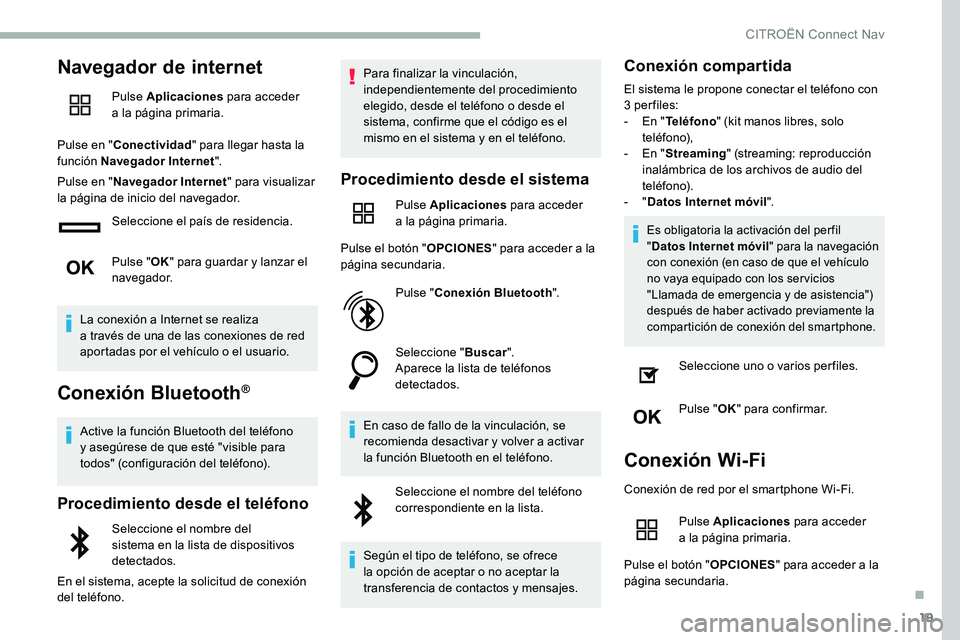
19
Navegador de internet
Pulse Aplicaciones para acceder
a la página primaria.
Pulse en " Conectividad " para llegar hasta la
función Navegador Internet ".
Pulse en " Navegador Internet " para visualizar
la página de inicio del navegador.
Seleccione el país de residencia.
Pulse "OK" para guardar y
lanzar el
navegador.
La conexión a
Internet se realiza
a
través de una de las conexiones de red
aportadas por el vehículo o
el usuario.
Conexión Bluetooth®
Active la función Bluetooth del teléfono
y asegúrese de que esté "visible para
todos" (configuración del teléfono).
Procedimiento desde el teléfono
Seleccione el nombre del
sistema en la lista de dispositivos
detectados.
En el sistema, acepte la solicitud de conexión
del teléfono. Para finalizar la vinculación,
independientemente del procedimiento
elegido, desde el teléfono o
desde el
sistema, confirme que el código es el
mismo en el sistema y en el teléfono.
Procedimiento desde el sistema
Pulse Aplicaciones
para acceder
a la página primaria.
Pulse el botón " OPCIONES" para acceder a
la
página secundaria.
Pulse "Conexión Bluetooth ".
Seleccione " Buscar".
Aparece la lista de teléfonos
detectados.
En caso de fallo de la vinculación, se
recomienda desactivar y
volver a activar
la función Bluetooth en el teléfono.
Seleccione el nombre del teléfono
correspondiente en la lista.
Según el tipo de teléfono, se ofrece
la opción de aceptar o
no aceptar la
transferencia de contactos y
mensajes.
Conexión compartida
El sistema le propone conectar el teléfono con
3 per files:
-
E
n "Teléfono " (kit manos libres, solo
teléfono),
-
E
n "Streaming " (streaming: reproducción
inalámbrica de los archivos de audio del
teléfono).
-
"Datos Internet móvil".
Es obligatoria la activación del per fil
" Datos Internet móvil" para la navegación
con conexión (en caso de que el vehículo
no vaya equipado con los ser vicios
"Llamada de emergencia y
de asistencia")
después de haber activado previamente la
compartición de conexión del smartphone.
Seleccione uno o varios perfiles.
Pulse " OK" para confirmar.
Conexión Wi-Fi
Conexión de red por el smartphone Wi-Fi.
Pulse Aplicaciones para acceder
a
la página primaria.
Pulse el botón " OPCIONES" para acceder a
la
página secundaria.
.
CITROËN Connect Nav
Page 269 of 292

23
Toma Auxiliar (AUX)
Según equipamiento.
Esta fuente solo está disponible si la "Entrada
auxiliar" se ha seleccionado en los ajustes de
audio.
Conecte el dispositivo portátil (reproductor
MP3, etc.) a la toma jack auxiliar con un cable
de audio (no incluido).
Ajuste en primer lugar el volumen del
dispositivo portátil (nivel alto). A continuación,
ajuste el volumen del sistema de audio.
El control de los mandos se realiza a través del
dispositivo portátil.
Reproductor de CD
Según equipamiento.
Introduzca el CD en el reproductor.
Selección de la fuente
Pulse Radio Media para acceder
a la página primaria. Seleccione "
Fuente".
Escoja la fuente.
Visualización de un vídeo
Inserte un dispositivo de memoria USB en la
toma USB.
Seleccione " Fuente".
Seleccione Video para iniciar la
reproducción del vídeo.
Para retirar la llave USB, pulse
el botón de pausa para detener
la reproducción del vídeo, y
a
continuación retire la llave.
Streaming de audio por
Bluetooth®
El streaming permite escuchar los flujos de
audio procedentes del smartphone.
El per fil Bluetooth se debe activar; ajuste
primero el volumen del dispositivo portátil (nivel
e l eva d o).
A continuación, ajuste el volumen del sistema
de audio.
Si la reproducción no comienza
automáticamente, puede que sea necesario
iniciarla desde el teléfono.
El control se efectúa desde el dispositivo portátil
o utilizando los botones virtuales del sistema.
Una vez conectado en streaming, el
teléfono se considera una fuente de audio.
Conexión de reproductores
Apple®
Conecte el reproductor Apple® a la toma USB
mediante un cable adecuado (no incluido).
La reproducción comienza automáticamente.
El control se realiza a través del sistema de audio.
Las clasificaciones disponibles son las
del dispositivo portátil conectado (artistas/
álbumes/géneros/listas de reproducción/
audiolibros/podcasts).
Por defecto, se utiliza la clasificación por
artistas. Para modificar la clasificación
utilizada, en el menú principal, seleccione
la clasificación que desee (listas de
reproducción, por ejemplo) y confirme
para navegar por los menús hasta la
canción que desea escuchar.
La versión del software del sistema de audio
puede no ser compatible con la generación de
su reproductor Apple
®.
Los comandos de control del vídeo solo
son accesibles a través de la pantalla táctil.
Pulse Radio Media para acceder
a la página primaria.
.
CITROËN Connect Nav
Page 271 of 292

25
Seleccione "Buscar".
Aparece la lista de teléfonos
detectados.
En caso de fallo de la vinculación, se
recomienda desactivar y
volver a activar
la función Bluetooth en el teléfono.
Seleccione el nombre del teléfono
correspondiente en la lista.
Conexión compartida
El sistema le propone conectar el teléfono con
3 per files:
-
E
n "Teléfono " (kit manos libres, solo
teléfono),
-
E
n "Streaming Audio " (streaming:
reproducción inalámbrica de los archivos de
audio del teléfono).
-
"Datos Internet móvil".
Es obligatoria la activación del per fil
" Datos Internet móvil" para la navegación
con conexión después de haber activado la
conexión compartida del smartphone.
Seleccione uno o varios perfiles.
Pulse " OK" para confirmar. Según el tipo de teléfono, se ofrece
la opción de aceptar o
no aceptar la
transferencia de contactos y mensajes.
Reconexión automática
Al volver al vehículo, si el último teléfono
conectado vuelve a
estar presente,
se reconocerá automáticamente y
en
aproximadamente 30
segundos tras poner
el contacto la vinculación se establece
automáticamente (Bluetooth activado).
Para modificar el per fil de conexión: Pulse Teléfono para mostrar la
página primaria.
Pulse el botón " OPCIONES" para acceder a
la
página secundaria.
Seleccione " Conexión Bluetooth "
para visualizar la lista de periféricos
vinculados.
Pulse el botón "detalles".
Seleccione uno o
varios perfiles.
Pulse " OK" para confirmar. La capacidad del sistema para conectarse
a
un único per fil depende del teléfono.
Por defecto, pueden conectarse los tres
perfiles.
Los servicios disponibles dependen
de la red, de la tarjeta SIM y de la
compatibilidad de los dispositivos
Bluetooth utilizados. Compruebe el
manual del usuario del teléfono y
con su
operador, los servicios disponibles.
Los per files compatibles con los sistemas
son: HFP, OPP, PBAP, A 2DP, AVRCP,
MAP y
PAN.
Visite la web de la marca para más información
(compatibilidad, ayuda complementaria…).
Gestión de los teléfonos vinculados
Esta función permite conectar
o desconectar un dispositivo así como
eliminar una vinculación.
Pulse Teléfono para mostrar la
página primaria.
Pulse el botón " OPCIONES" para acceder a
la
página secundaria.
.
CITROËN Connect Nav
Page 273 of 292

27
Gestión de los contactos/
las fichas
Pulse Teléfono para mostrar la
página primaria.
Seleccione " Contacto".
Seleccione " Crear" para añadir un
nuevo contacto.
En la pestaña " Teléfono", introduzca los
números de teléfono del contacto.
En la pestaña " Dirección", introduzca las
direcciones del contacto.
En la pestaña " Email", introduzca las
direcciones de correo electrónico del contacto.
La función " Email" permite introducir
direcciones de correo electrónico para un
contacto, pero el sistema no puede enviar
mensajes de correo electrónico en ningún caso.
Gestión de los mensajes
Pulse Teléfono para mostrar la
página primaria.
Pulse el botón " OPCIONES" para acceder a
la
página secundaria.
Seleccione " Mensajes" para ver la
lista de mensajes. Seleccione la pestaña "
Todos" o
" Recibidos " o "Enviados ".
Seleccione el detalle del mensaje
escogido en una de las listas.
Pulse " Responder " para enviar
un mensaje rápido integrado en el
sistema.
Pulse en " Llamar" para realizar la
llamada.
Pulse en " Reproducir " para
escuchar el mensaje.
El acceso a los " M ensajes" depende de la
compatibilidad del smartphone y del sistema
integrado.
Según el smartphone, el acceso a
los mensajes
o
el correo electrónico puede ser lento.
Los servicios disponibles dependen
de la red, de la tarjeta SIM y de la
compatibilidad de los dispositivos
Bluetooth utilizados.
Compruebe el manual del usuario del
smartphone y
con su operador, los
servicios disponibles.
Gestión de los mensajes
rápidos
Pulse Teléfono para mostrar la
página primaria.
Pulse el botón " OPCIONES" para acceder a
la
página secundaria.
Seleccione " Mensajes rápidos "
para ver la lista de mensajes.
Seleccione la pestaña " Atrasados",
" Entrada ", "No disponible " u
" Otros " con la posibilidad de crear
nuevos mensajes.
Pulse " Crear" para escribir un nuevo
mensaje.
Seleccione el mensaje que desee
en una de las listas.
Pulse " Transferir " para seleccionar
el destinatario o
los destinatarios.
Pulse en " Reproducir " para iniciar
la reproducción del mensaje.
Gestión del correo electrónico
Pulse Teléfono para mostrar la
página primaria.
.
CITROËN Connect Nav